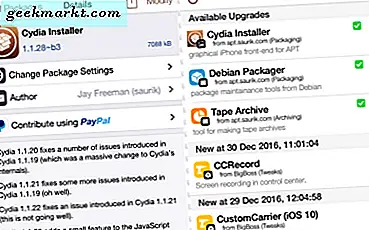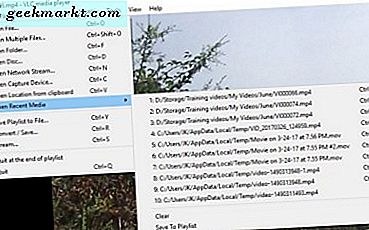Instagram giống Facebook cho phép người dùng tải xuống tất cả dữ liệu của họ bằng cách truy cập cài đặt bảo mật của ứng dụng. Tuy nhiên, không có tùy chọn một cú nhấp chuột để tải xuống tất cả các bài đăng từ những người dùng Instagram khác. Rất may, có các ứng dụng của bên thứ ba có thể tải xuống tất cả video, bài đăng và thậm chí cả câu chuyện từ hồ sơ Instagram công khai. Hãy nhớ rằng điều này sẽ không hoạt động đối với hồ sơ Instagram riêng tư. Với điều đó, chúng ta hãy kiểm tra chúng.
Đọc Cách tải xuống tin nhắn thoại trên Instagram
Tùy chọn 1: Tiện ích mở rộng của Chrome
Phương pháp đầu tiên chúng tôi sẽ sử dụng là tiện ích mở rộng của Chrome. Phương pháp này đặc biệt tuyệt vời nếu bạn sử dụng Instagram trên PC hoặc Mac. Bạn có thể đọc thêm về nó bằng cách chạm vào đây. Tiện ích mở rộng Chrome mà chúng tôi sẽ sử dụng có tên là Trình tải xuống cho Instagram.
Để bắt đầu, hãy nhấp vào đây sẽ dẫn bạn đến liên kết tải xuống. Hiện nay nhấn Thêm vào Chrome và để nó tự động tải xuống và cài đặt trong trình duyệt của bạn. Sau khi hoàn tất, bạn sẽ nhận thấy một biểu tượng tiện ích mở rộng mới ở góc trên cùng bên phải của cửa sổ.
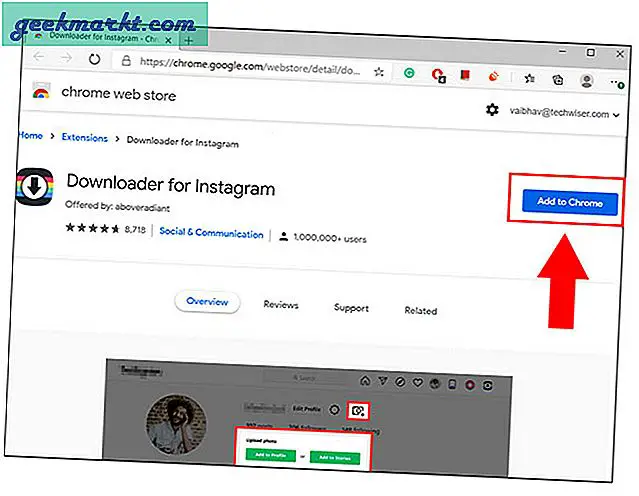
Nếu bạn nhấp vào tiện ích mở rộng, bạn sẽ thấy một cửa sổ bật lên có nội dung đọc, không tìm thấy phương tiện Instagram trên trang này. Điều này là bởi vì tiện ích mở rộng chỉ hoạt động trong tab Instagram trên Chrome. Bạn có thể mở Instagram hoặc nhấp vào Instagram.com bằng cách nhấn vào biểu tượng tiện ích mở rộng.
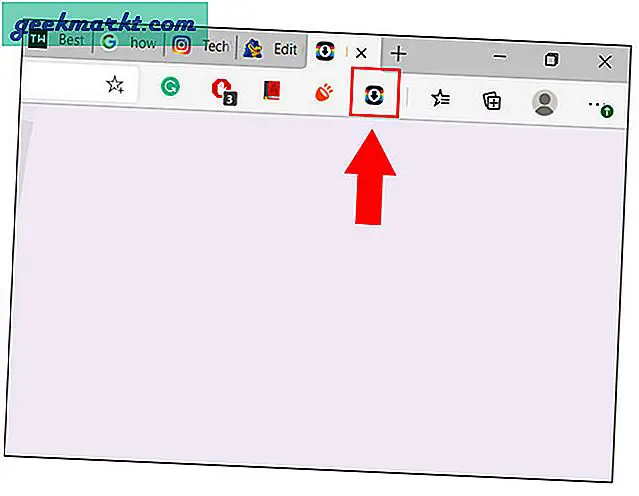
Một khi bạn là trên trang đăng nhập Instagram, bạn sẽ phải điền thông tin chi tiết nếu bạn đang sử dụng Instagram trên PC lần đầu tiên. Nếu thường xuyên sử dụng, bạn sẽ có thể tìm thấy trang đăng nhập nhanh, giống như hình bên dưới. Chỉ cần nhấn Tiếp tục với tư cách là một tài khoản để đăng nhập.
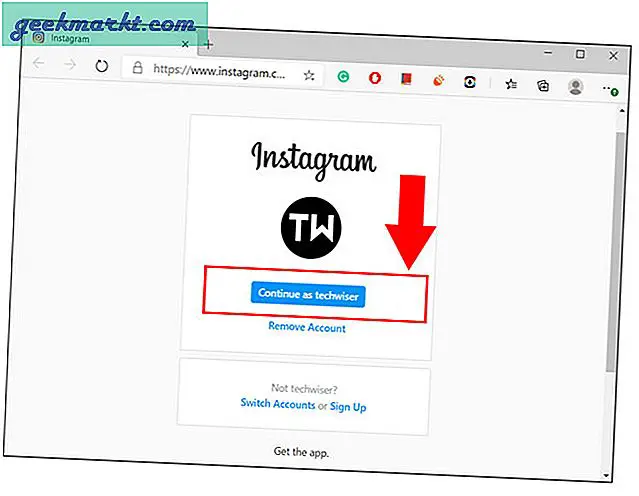
Bây giờ bạn đã đăng nhập thành công, mở nguồn cấp dữ liệu trang chủ của bạn và nhấn vào biểu tượng tiện ích mở rộng ở góc trên cùng bên phải. Nó sẽ tự động phát hiện số lượng bài đăng và hiển thị cho bạn trong menu bật lên như hình dưới đây.
Nhấn vào tải xuống để tải xuống tệp .zip của tất cả các bài đăng. Nếu bạn muốn tải xuống một phạm vi nhất định, bạn có thể thay đổi các số cho phù hợp.
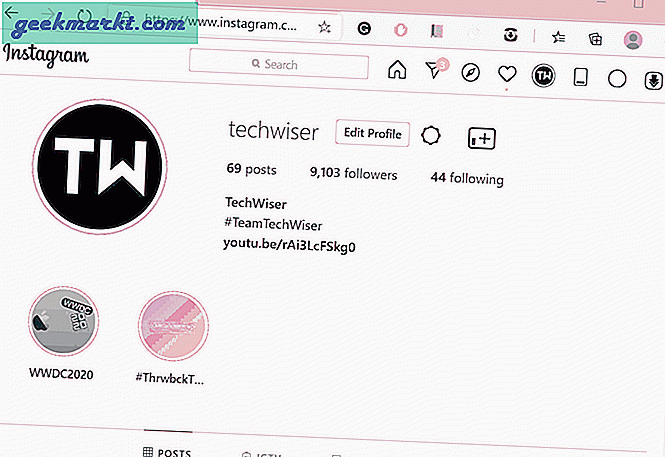 Tiện ích sẽ mất vài phút tùy thuộc vào số lượng bài đăng bạn đang cố tải xuống. Bạn có thể hủy bỏ quá trình này, trong trường hợp bạn thay đổi ý định. Ngoài ra, bạn có thể nhấn vào dừng và lưu, thao tác này sẽ tải xuống số lượng tệp hiện đang được xử lý.
Tiện ích sẽ mất vài phút tùy thuộc vào số lượng bài đăng bạn đang cố tải xuống. Bạn có thể hủy bỏ quá trình này, trong trường hợp bạn thay đổi ý định. Ngoài ra, bạn có thể nhấn vào dừng và lưu, thao tác này sẽ tải xuống số lượng tệp hiện đang được xử lý.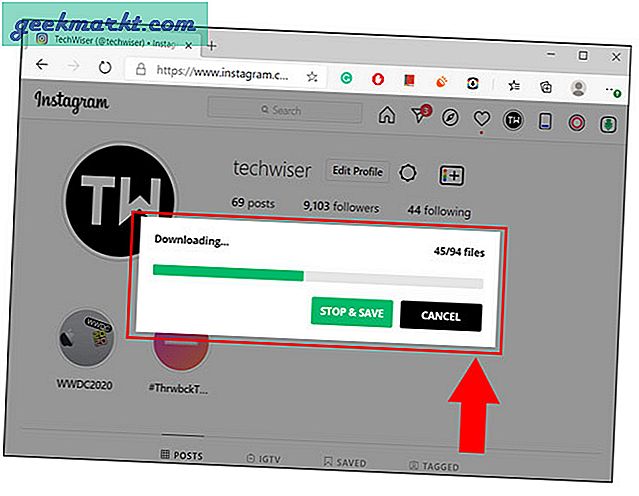 Sau khi quá trình xử lý và tải xuống hoàn tất, tệp sẽ tự động được lưu. Vì thế bạn có thể mở nó từ bản tải xuống hoặc chạm vào tệp ở cuối màn hình như trong hình bên dưới. Đó là nó. Bạn có thể lặp lại quy trình tương tự khi có nhiều bài đăng hơn và muốn tải xuống mới.
Sau khi quá trình xử lý và tải xuống hoàn tất, tệp sẽ tự động được lưu. Vì thế bạn có thể mở nó từ bản tải xuống hoặc chạm vào tệp ở cuối màn hình như trong hình bên dưới. Đó là nó. Bạn có thể lặp lại quy trình tương tự khi có nhiều bài đăng hơn và muốn tải xuống mới. Tải xuống Trình tải xuống cho Instagram
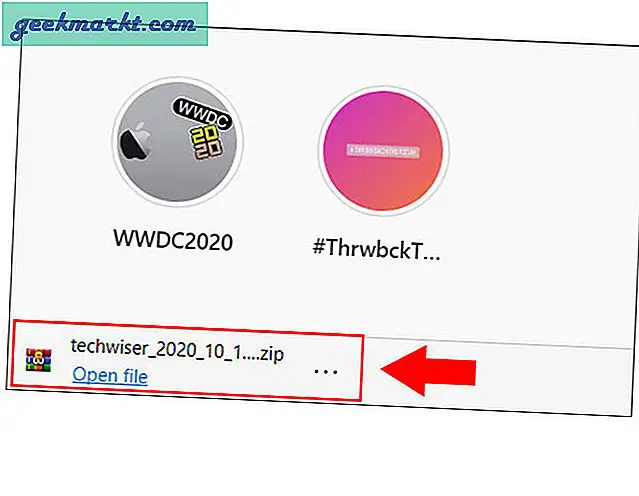
Tùy chọn 2: Ingramer (Ứng dụng web)
Phương pháp trên rất dễ dàng và hoạt động tốt nếu bạn đang sử dụng PC. Nhưng bạn sẽ làm gì khi đang sử dụng điện thoại? Vì chúng tôi không thể tải xuống tiện ích mở rộng của Chrome trên phiên bản dành cho thiết bị di động, thay vào đó chúng tôi sẽ sử dụng một trang web. Trang web chúng tôi sẽ sử dụng có tên là Ingramer. Nó không chỉ cho phép bạn tải xuống toàn bộ hồ sơ mà vì nó là một ứng dụng web, nó cũng hoạt động trên các trình duyệt của điện thoại thông minh. Bây giờ, hãy xem cách chúng tôi có thể tải xuống nhiều bài đăng.
Trước khi bắt đầu, điều quan trọng là phải biết rằng phương pháp này là phiên bản trả phí và có thời gian dùng thử 3 ngày với giá $ 5. Với tùy chọn này, bạn có thể tải xuống tổng cộng hai hồ sơ công khai. Nếu muốn nhiều hơn, bạn cũng có thể mở rộng thành 10 hồ sơ với giá 9 đô la. Đăng ký dùng thử này có thể bị hủy bỏ bất cứ lúc nào. Vì vậy, bây giờ chúng ta đã rõ ràng, hãy bắt đầu.
Mở trang web bằng cách nhấn vào liên kết, sau đó đăng ký bằng ID email của bạn.
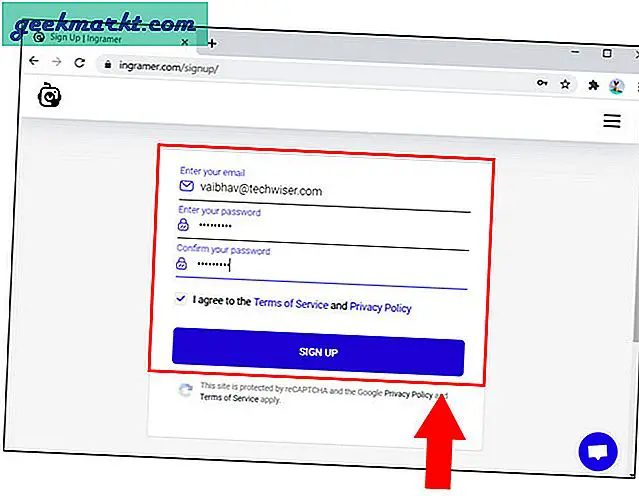
Bạn sẽ nhận được một email xác nhận hồ sơ trong hộp thư đến của bạn. Đơn giản nhấp vào liên kết để xác minh ID email của bạn và cũng chuyển hướng bạn đến trang chủ của ứng dụng.
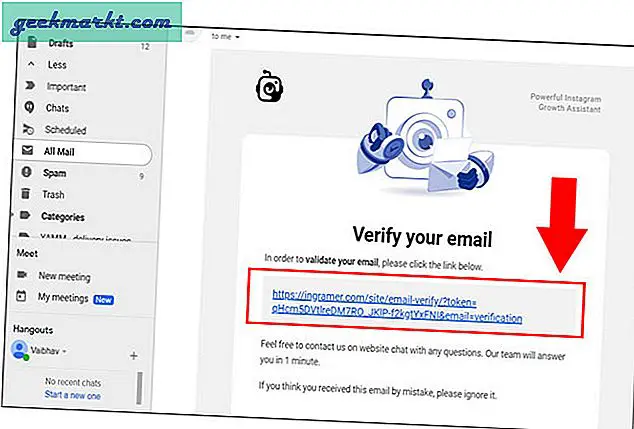
Sau khi bạn hoàn thành, chuyển đến trang tổng quan của bạn và nhấp vào các công cụ và chọn trình tải xuống Instagram và chọn hồ sơ tải xuống từ tùy chọn. Ngoài ra, bạn có thể nhấp vào đây để truy cập tab ngay lập tức.
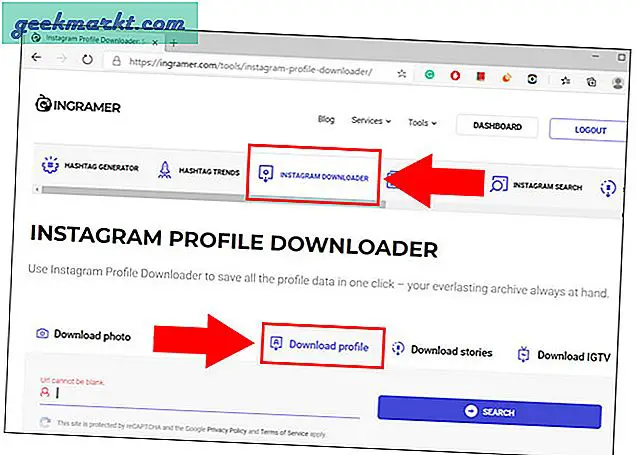
Nếu bạn không chắc chắn về tên người dùng, bạn có thể tìm thấy điều đó bằng cách truy cập hồ sơ Instagram của bất kỳ ai và sao chép tên bên cạnh ảnh hồ sơ. Bạn cũng có thể sao chép liên kết Hồ sơ (URL).
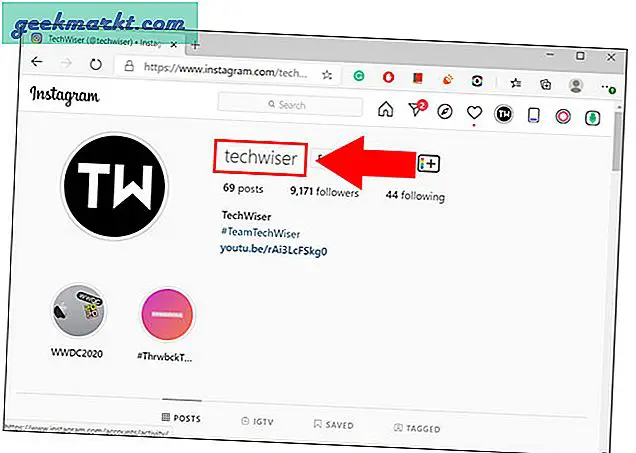
Hiện nay ghi / dán tên người dùng và nhấn tìm kiếm. Bạn sẽ có thể xem toàn bộ nguồn cấp dữ liệu trong kết quả tìm kiếm. Ở bên phải, hãy nhấn vào bắt đầu dùng thử, vì đây là một tính năng cao cấp.
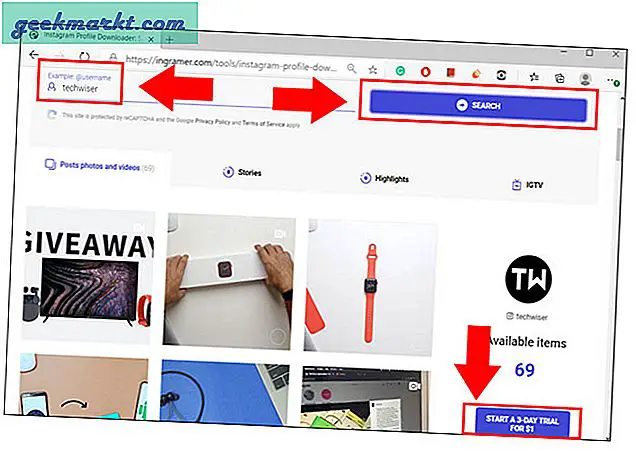
Trong tab hiện tại, có tất cả các tùy chọn phiên bản cao cấp mà bạn có thể tận dụng, bao gồm cả ngày kết thúc dùng thử. Ở dưới cùng, chọn tùy chọn thanh toán mong muốn của bạn có thể là thẻ tín dụng hoặc PayPal. Sau khi thanh toán thành công, hãy truy cập lại trang tải xuống hồ sơ Instagram.
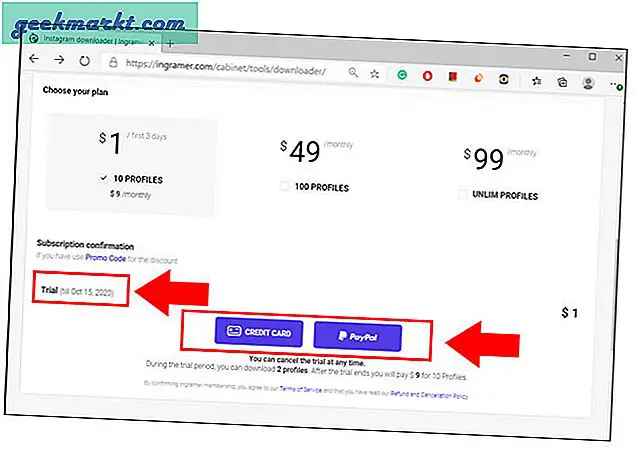
Trên trang trình tải xuống hồ sơ, bạn có thể tìm thấy tất cả hồ sơ mà bạn đã thêm trước đó. Tải về, di chuột qua tùy chọn tệp (tham khảo hình bên dưới) và nhấn vào biểu tượng tải xuống màu xanh lam. Vậy là xong, bây giờ bạn có thể truy cập tệp đã tải xuống từ phần tải xuống.
Lưu ý rằng, bạn chỉ có thể tải hồ sơ xuống hai lần, vì vậy hãy đảm bảo nhấp vào đúng hồ sơ nếu bạn đã thêm nhiều hồ sơ
Bạn cũng nên kiểm tra số lượng tệp được xử lý. Ví dụ: 95/95 bên dưới, có nghĩa là tất cả các bài viết đã được xử lý. Nếu không, bạn sẽ nhận được tệp tải xuống chưa hoàn chỉnh.
Ghé thăm Ingramer
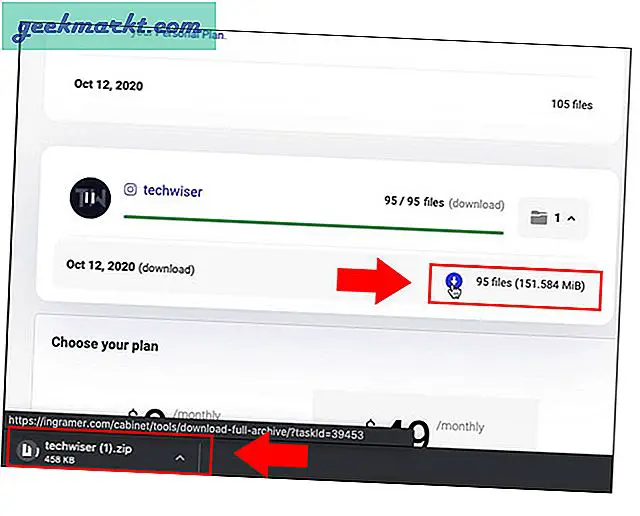
Đóng nhận xét
Vì vậy, bây giờ bạn đã biết cách tải xuống nhiều bài đăng từ Instagram trên Chrome, thỉnh thoảng hãy giữ một bản sao hồ sơ của bạn. Nếu bạn đang sử dụng PC, tiện ích mở rộng của Chrome hoạt động rất hiệu quả và giúp bạn dễ dàng tìm nạp tất cả nội dung đa phương tiện từ hồ sơ của mình. Tuy nhiên, nếu bạn đang sử dụng điện thoại, hãy sử dụng trang web Ingramer, bạn phải nhớ rằng bạn chỉ có thể tải xuống hai cấu hình trong thời gian dùng thử.
Cũng đọc Cách ẩn danh xem các câu chuyện trên Instagram mà không cần tài khoản